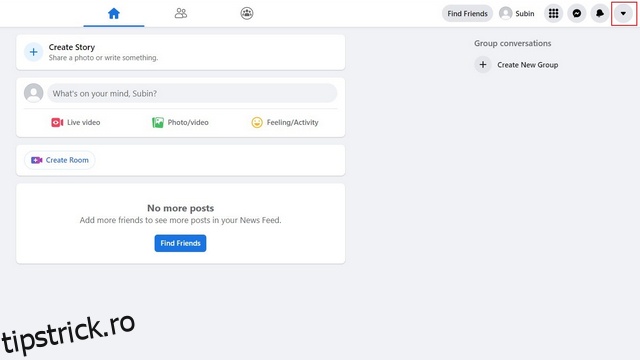Există momente în care doriți să părăsiți Facebook fără a fi nevoie să părăsiți complet platforma. Exact aici este utilă opțiunea de a vă deconecta din cont. Fie că este vorba pentru a lua o scurtă pauză de la Facebook sau pentru a vă conecta cu un alt cont, iată pașii pe care ar trebui să-i urmați pentru a vă deconecta de la contul dvs. Facebook de pe web, Android sau iPhone.
Cuprins
Deconectați-vă de la contul Facebook: un ghid detaliat (2022)
Deconectați-vă de la Facebook pe dispozitivul curent (site-ul web)
1. Deschideți contul dvs. Facebook pe web și faceți clic pe săgeata în jos din colțul din dreapta sus al paginii.
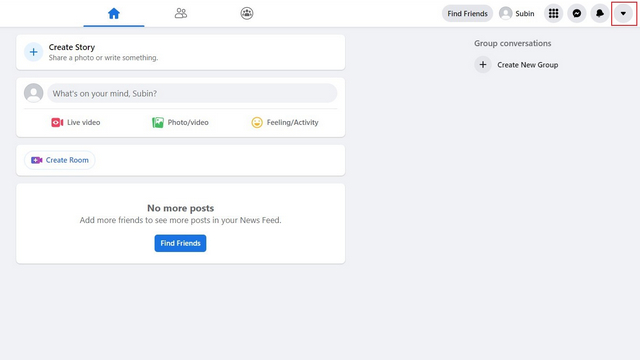
2. Din meniul drop-down care apare, faceți clic pe „Log Out” pentru a vă deconecta de la contul dvs. Facebook. Dacă preferați să vă deconectați de la toate dispozitivele, verificați secțiunea următoare.
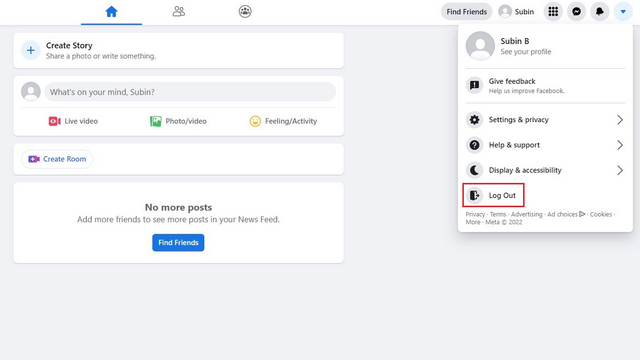
Deconectați-vă de la Facebook pe toate dispozitivele (site web)
1. Faceți clic pe săgeata în jos din colțul din dreapta sus al paginii de pornire a Facebook și alegeți „Setări și confidențialitate”.
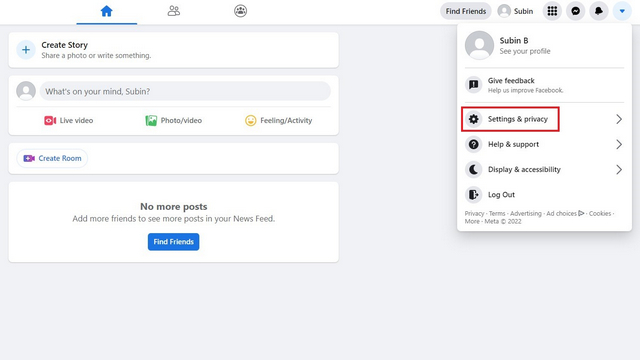
2. Din lista de opțiuni care apar acum, alegeți „Setări” pentru a deschide pagina de setări a Facebook.
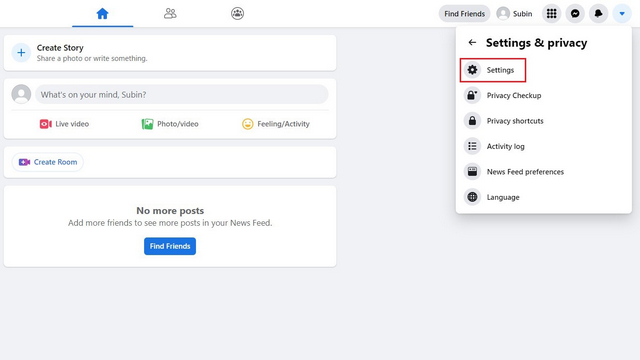
3. Comutați la fila „Securitate și autentificare” din bara laterală din stânga și faceți clic pe opțiunea „Vedeți mai multe” din secțiunea „Unde sunteți conectat”.
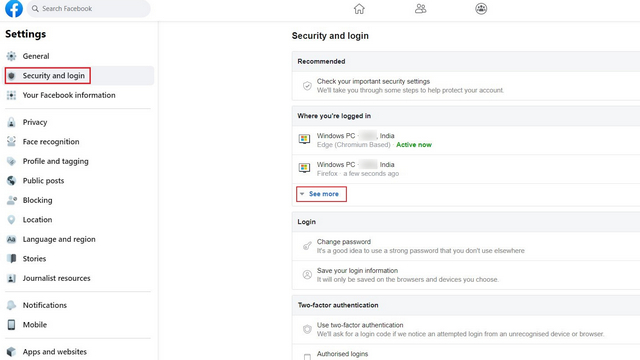
4. Acum veți vedea o listă cu toate dispozitivele, la care sunteți conectat în prezent cu contul dvs. de Facebook. Faceți clic pe „Deconectați-vă de la toate sesiunile“ pentru a vă deconecta simultan de la toate dispozitivele. Între timp, dacă vedeți dispozitive suspecte în această listă, nu uitați să schimbați sau să resetați parola Facebook.
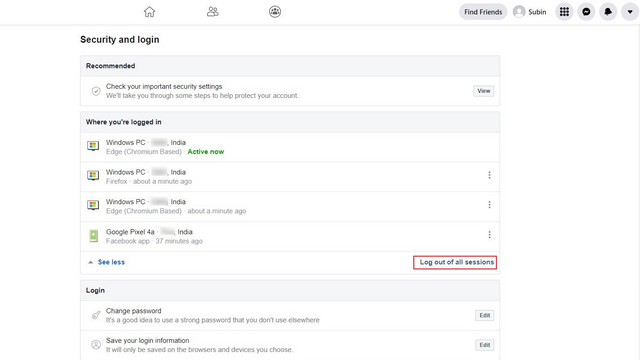
5. Din promptul de confirmare care apare, faceți clic pe „Log Out” și sunteți gata. Facebook vă va deconecta acum de la toate dispozitivele active.
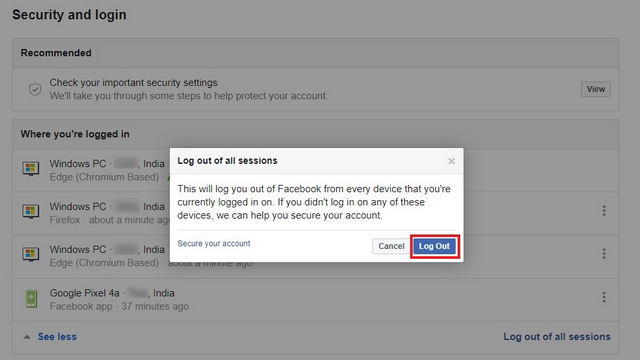
Deconectați-vă de la Facebook pe dispozitivul actual (Android)
Pentru a vă deconecta de la Facebook pe telefonul dvs. Android, apăsați pe meniul hamburger din colțul din dreapta sus și derulați în jos în josul paginii. Veți vedea apoi un buton „Deconectare”, iar apăsarea acestui buton vă va deconecta instantaneu de la contul dvs.
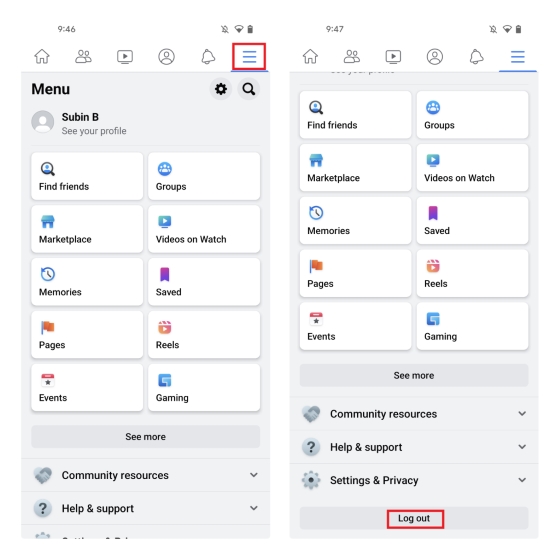
Deconectați-vă de la Facebook pe toate dispozitivele (Android)
1. Deschideți aplicația Facebook și atingeți meniul hamburger din colțul din dreapta sus. Acum, apăsați „Setări și confidențialitate” și alegeți „Setări” din meniul extins.
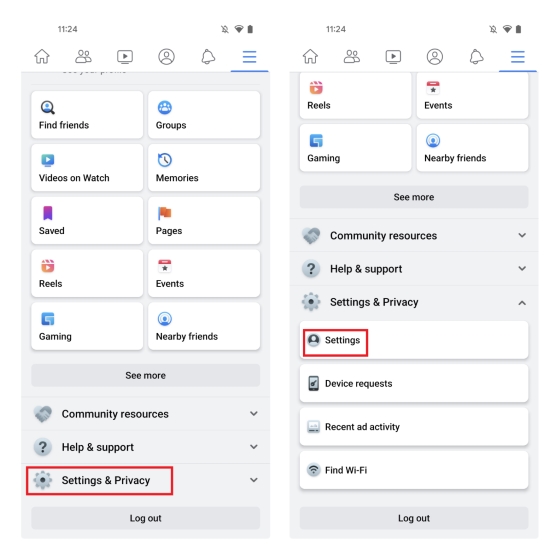
2. Din pagina Setări, apăsați pe „Parolă și securitate” și apăsați pe „Vedeți tot” pentru a vedea toate dispozitivele dvs. active conectate pe platforma de socializare.
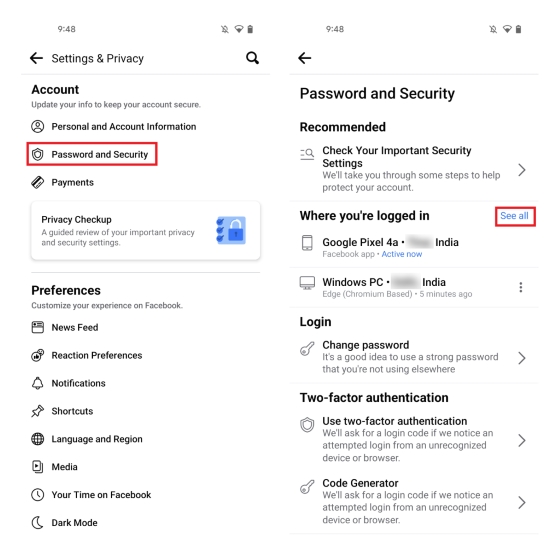
3. În continuare, atingeți butonul „Deconectați-vă de la toate sesiunile” și apăsați din nou butonul „Deconectați-vă” pentru a vă deconecta de la Facebook pe toate dispozitivele dvs.
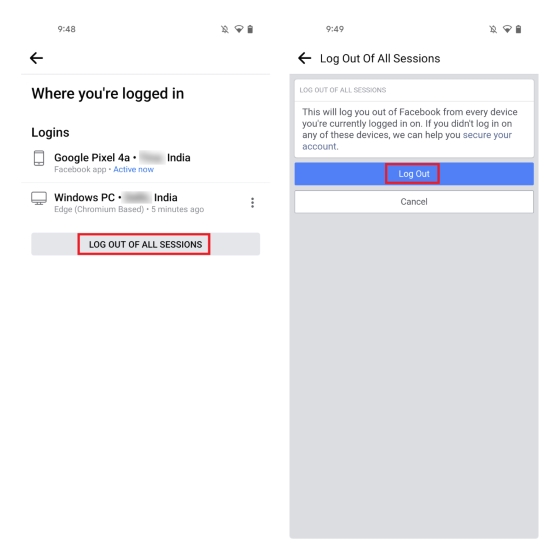
Deconectați-vă de la Facebook pe dispozitivul curent (iPhone)
Procesul de deconectare de la un cont Facebook pe iPhone este identic cu aplicația Android, dar singura diferență este poziția opțiunii de meniu. Pe iPhone, ar trebui să apăsați butonul „Meniu” din bara de navigare de jos și să alegeți „Deconectare” din partea de jos a paginii pentru a vă deconecta de la contul dvs. Facebook.
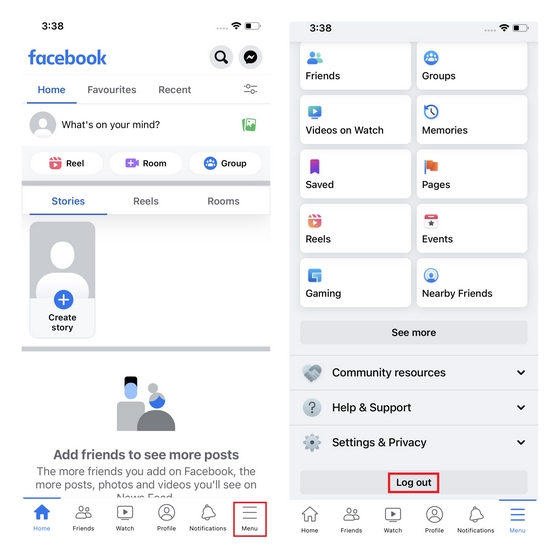
Deconectați-vă de la Facebook pe toate dispozitivele (iPhone)
1. Comutați la fila Meniu din bara de navigare de jos și apăsați Setări și confidențialitate -> Setări pentru a accesa setările contului dvs.
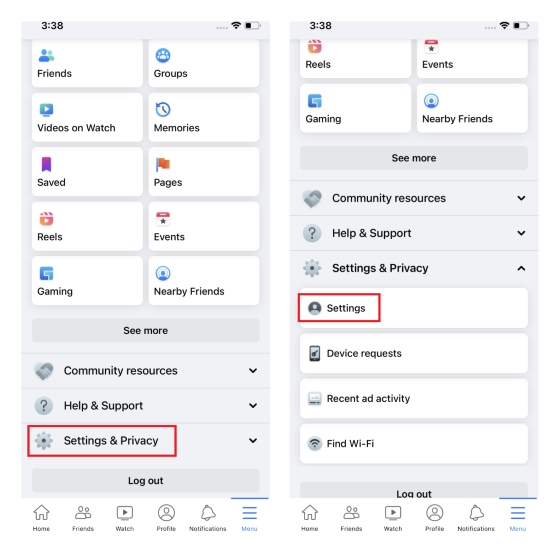
2. Alegeți „Parolă și securitate” și apăsați pe „Vedeți tot” de lângă titlul „Unde sunteți conectat” de pe pagina următoare pentru a vedea lista tuturor dispozitivelor active.
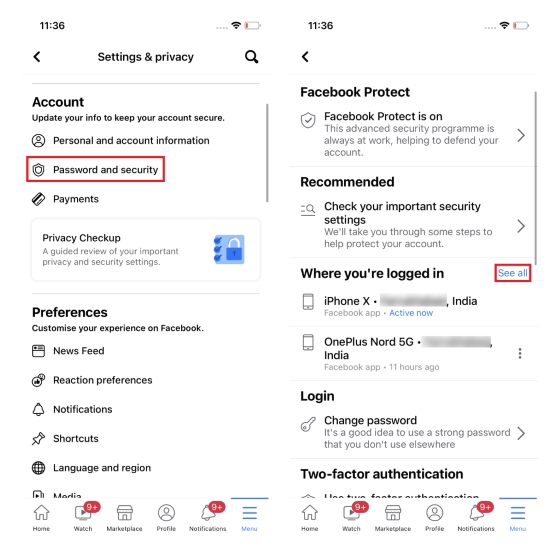
3. Derulați în jos până în partea de jos a listei și atingeți „Deconectați-vă de la toate sesiunile”. Din promptul de confirmare care apare acum, apăsați pe „Deconectați”, iar Facebook vă va deconecta acum de la toate dispozitivele.
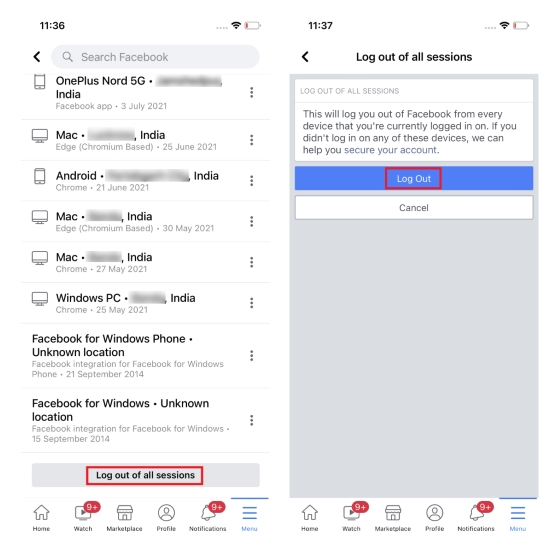
întrebări frecvente
Î: Primești un e-mail dacă cineva se conectează la Facebook-ul tău?
Facebook vă trimite notificări de conectare atunci când vă conectați de pe un dispozitiv sau locație nerecunoscută. Pentru a îmbunătăți securitatea contului dvs., nu uitați să configurați autentificarea cu doi factori pe Facebook.
Î: Facebook se deconectează automat?
Facebook vă deconectează ocazional din contul dvs. din cauza erorilor serverului. De asemenea, puteți observa că contul dvs. de Facebook este deconectat atunci când ștergeți cookie-urile din browser.
Î: Puteți spune dacă altcineva este pe Facebook?
Puteți vizita Setări și confidențialitate -> Setări -> Parolă și securitate -> Unde sunteți conectat din contul dvs. Facebook pentru a verifica unde este conectat contul dvs. Dacă găsiți un dispozitiv suspect în această listă, nu uitați să schimbați parola Facebook și activați autentificarea cu doi factori.
Î: De ce Facebook continuă să mă deconecteze?
Facebook vă poate deconecta dacă ștergeți cookie-urile din browser sau când expiră sesiunea. Problemele de cache ale browserului pot duce adesea la deconectarea de la contul tău Facebook.
Deconectați-vă de la contul dvs. Facebook în pași simpli
Deci, asta ne duce la sfârșitul ghidului nostru care detaliază cum vă puteți deconecta de la contul dvs. de Facebook. Dacă intenționați să luați o pauză de la Facebook, ați putea lua în considerare dezactivarea contului dvs. de Facebook. Aveți și opțiunea de a vă șterge definitiv contul de Facebook dacă nu mai doriți să utilizați platforma. Avem și pe site-ul nostru o listă de alternative Facebook, în cazul în care doriți să treceți de la Facebook la un alt site de socializare.